(注:Surface Proをお使いの方は、この記事をご覧ください)
歴代Surfaceシリーズと、歴代Surface ProシリーズにはTPMチップと呼ばれるセキュリティチップが搭載されていまして。C:ドライブがBitLockerで暗号化されています。
ただし、賢明な方ですとご存知かもしれませんが、BitLockerはWindows 8.1 ProやWindows 10 Proにしかついていない機能なのです。Windows 8.1 ProかWindows 10 Proが標準インストールされている歴代Surface Proシリーズや、WIndows RTがインストールされているSurface RTとSurface 2はともかく、Surface 3はWindows 10 Home(またはWindows 8.1)がインストールされています。なので、BitLockerは使えないはず。ところが・・・
C:ドライブには鍵マークがついています。つまり、BitLockerで暗号化されているというわけです。恐るべしマイクロソフト。Surface 3用にWindows 10 HomeへBitLockerを追加したってことですか。
BitLockerでドライブ暗号化されているということは、BitLocker回復キーを保存しておかないとまずいです。理由を説明する前に、そもそもBitLockerって何ってところから説明しますと、BitLockerいうのは、ドライブを丸ごと暗号化する技術でして、これを使うと悪い輩がドライブを外したり、USBから他のOSをブートしてデータを盗むといったことができなくなります。故に、ブートするときにはUSBメモリを抜かなければいけません。
歴代Surfaceシリーズと歴代Surface Proシリーズの場合、BitLockerの暗号化を解除するキーはTPMチップに保存されていまして、起動するときにTPMチップからキーを取り出し、SSDからデータを読むときはこのキーで暗号化を解除しながらデータを読み取っています。データを書き込むときは逆に、このキーで暗号化してから保存します。
しかし、何らかのトラブルでキーを取り出せなかったり(USBブートをした場合を含む)、TPMチップがロックアウトされたりした場合、TPMチップからキーを読み出せなくなります。こうなると、C:ドライブへアクセスできず、Windowsを起動することができなくなります。これはセキュリティ機能でして、本来は悪い輩からC:ドライブ上のデータを守ろうとしているためなのですが、これだと持ち主すらWindowsを起動できなくなってしまいます。
そこで、どうしてもC:ドライブの暗号化を解除できなくなったときの最終手段として、回復キーが用意されています。TPMチップからキーを読み出せなかった場合、回復キーの入力を求められます。ここで回復キーを入力すれば、Windowsを起動できるというわけです。逆を言うと、Windowsが元気な内に回復キーを保存しておかないと復旧不可能となり、C:ドライブは丸ごと消すしかなくなるわけです。
BitLockerの回復キーはMicrosoftアカウントに保存される仕組みになっていますが、念のためにファイルに書き出しておいて、Surface 3本体以外のところへ保存しておいたほうがいいでしょう。BitLockerの回復キーを保存するには、コントロールパネルから[システムとセキュリティ]をクリックします。(コントロールパネルの出し方は、この記事をご覧ください)
次に、システムとセキュリティ画面から、[回復キーのバックアップ]をクリックします。
続いて、[回復キーのバックアップ]をクリックします。
クリックすると、[BitLocker ドライブ暗号化]ウィンドウが開きます。ここで、回復キーのバックアップ方法を聞かれます。[ファイルに保存する]をクリックします。
回復キーの保存場所を指定して、[保存]をクリックします。
回復キーが保存されたファイルと言っても、実態はテキストファイルでして、万一回復キーの入力を求められた時には別のPCからこのファイルを開いて、ファイルで指定された回復キー(て言うかのりはパスワードに近い)を打てばいいというわけです。逆を言うと、他のPCから読めるところに保存しておかないといけないということと(他のPCがない場合は印刷する)、他人に知られない場所に保存しておくのが重要ということです。
いずれにしても、Windowsを起動できなかったら大いに焦るのは間違いないわけで、転ばぬ先の杖として、BitLokcer回復キーはSurface 3を買ったときに保存したほうがいいと思います。

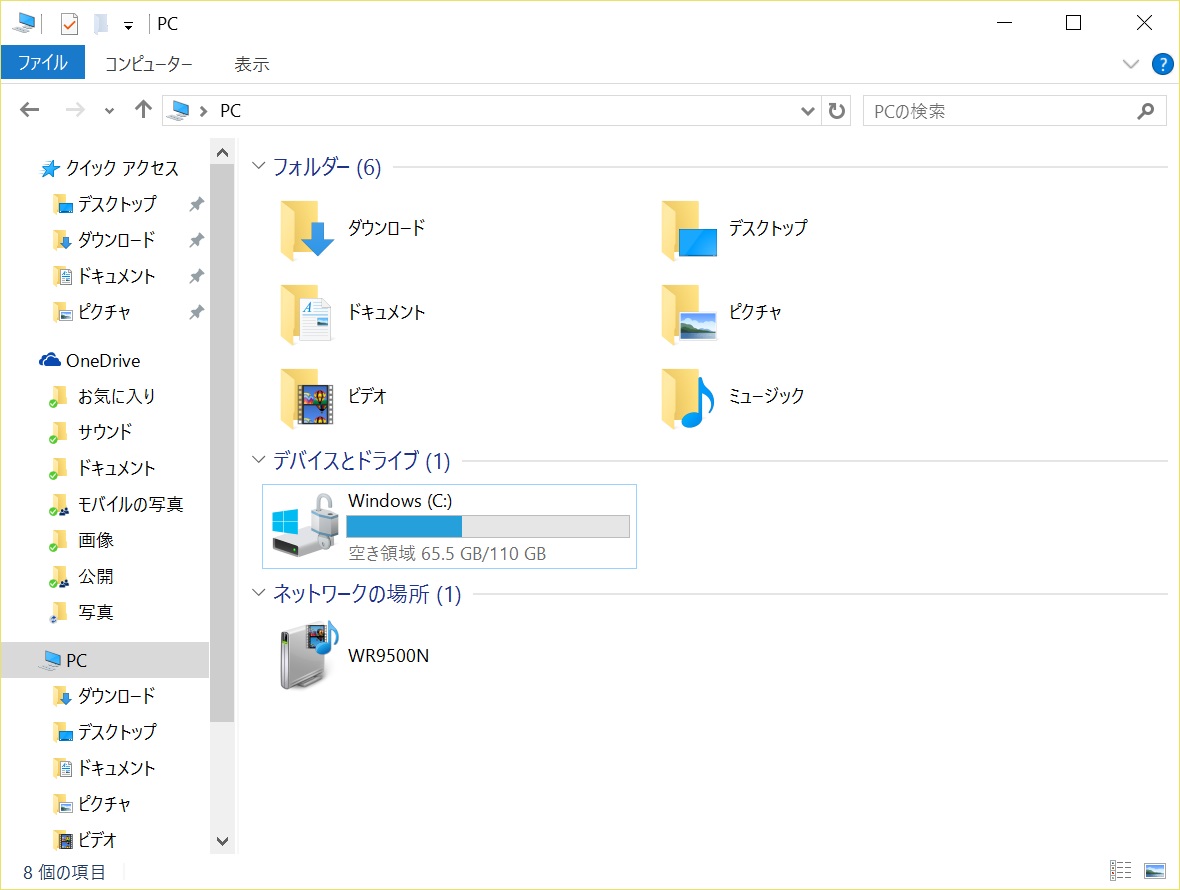
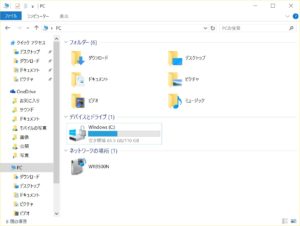
![Surface 3 コントロールパネルから[システムとセキュリティ]をクリック](https://www.ai-plus.com/wp-content/uploads/2015/09/2015092624-300x201.jpg)
![Surface 3 コントロールパネルから[回復キーのバックアップ]をクリック](https://www.ai-plus.com/wp-content/uploads/2015/09/2015092625-300x201.jpg)
![Surface 3 デバイスの暗号化から[回復キーのバックアップ]をクリック](https://www.ai-plus.com/wp-content/uploads/2015/09/2015092626-300x201.jpg)
![Surface 3 BitLocker ドライブ暗号化から[ファイルに保存する]をクリック](https://www.ai-plus.com/wp-content/uploads/2015/09/2015092627-300x230.jpg)
![Surface 3 BitLocker 回復キーに名前を付けて保存から、保存先を指定して[保存]をクリック](https://www.ai-plus.com/wp-content/uploads/2015/09/2015092628-300x227.jpg)

